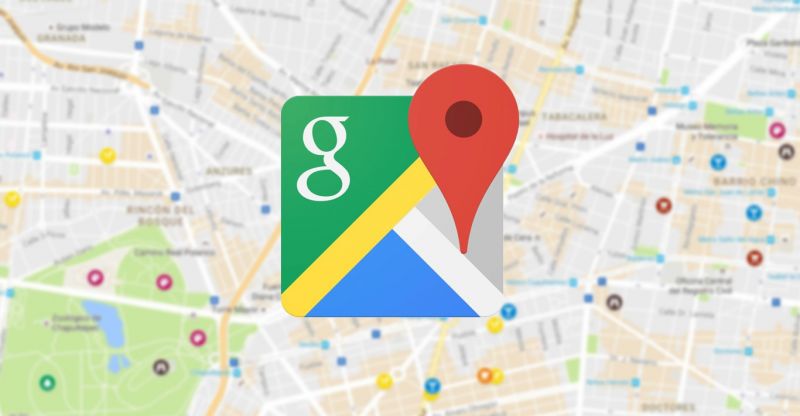O Google Mapas não apenas indica o seu destino correto, mas também permite adicionar diferentes paradas na sua rota antes de chegar até lá. Postos de gasolina, supermercado, casa de um amigo e outros locais antes da parada final.
Introduzir esses dados no mapa é muito mais simples do que parece, e nesse post, explicamos como você pode fazer. Não é um recurso novo, mas é algo que a maioria não sabe. E pode ser novidade diante de tantas inovações que o Google Mapas recebe constantemente.
Como criar uma rota com várias paradas no Google Mapas
Os truques a seguir podem ser feitos da mesma forma, tanto no iOS como no Android.
Método 1: Adicione paradas a partir dos ajustes
1. Escolha um destino e clique no botão em que cria a rota.
2. Clique nos três pontos do canto superior direito.
3. Selecione Adicionar Parada, e adicione todas as paradas que quiser.
4. Confirme as alterações.
5. Clique em Iniciar, para começar a rota.
Nesse momento, o Mapas começa a navegação até as diferentes paradas adicionadas previamente.
Método 2: adicione paradas a partir da lupa
Opção pensada para quem quer adicionar as paradas com a rota já em curso, ou para quem mudou de planos no meio do caminho.
1. Abra o Google Mapas.
2. Marque um destino na barra de busca e clique no item Como Chegar (que traça a rota até aquele local).
3. Clique em Iniciar.
Aqui, o Mapas começa a seguir as indicações para chegar ao local escolhido.
4. Clique sobre a lupa no canto superior direito.
5. Clique em qualquer um dos ícones que aparece para escolher qual é o item que melhor se ajusta às suas preferências (postos de gasolina, restaurantes, supermercados, cafeterias ou buscar).
De acordo com o item escolhido, o Mapas mostra todos os estabelecimentos próximos da sua localização, assim como a pontuação atribuída pelos usuários e o tempo para chegar até lá. Clique sobre o local escolhido e, imediatamente, o Mapas vai adicionar esta parada na sua rota.
Se no lugar de você escolher entre as opções oferecidas no aplicativo você prefere digitar o endereço, vá em Buscar e digite o destino na barra de busca. O Mapas terá adicionado o endereço à rota inicial, como uma nova parada que é sinalizada com a letra B.
Para adicionar mais paradas, basta clicar sobre a lupa de novo e repetir os mesmos passos. No final, o Mapas vai mostrar novamente o mapa, com as paradas B, C, D, E e outras tantas que foram adicionadas.
A cada vez que você adiciona uma nova rota, o Mapas indica o tempo que é adicionado até chegar ao seu destino.
O Google Mapas também oferece a possibilidade de compartilhar a rota que você criou com diferentes paradas. Para isso, basta pressionar sobre os três pontos e escolher o item que compartilha as indicações para enviar o link para os seus contatos (que devem ter o Google Mapas instalado no smartphone para o compartilhamento funcionar).